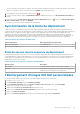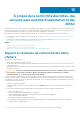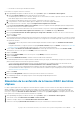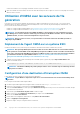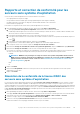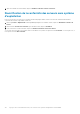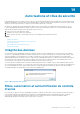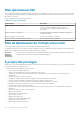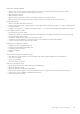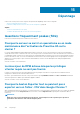Users Guide
Rapports et correction de conformité pour les
serveurs sans système d'exploitation
Un serveur sans système d'exploitation est non conforme dans les cas suivants :
• Il ne s'agit pas d'un serveur pris en charge.
• Il ne possède aucune licence iDRAC prise en charge (iDRAC Express étant l'exigence minimale).
• Il ne dispose d'aucune version prise en charge du contrôleur iDRAC, du BIOS ou du contrôleur LC.
• LOM ou rNDC n'est pas présent.
Pour afficher et corriger la liste de serveurs sans système d'exploitation non conformes :
1. Dans OpenManage Integration for VMware vCenter, sélectionnez l'onglet Gérer > Déploiement.
a. Dans la page Serveurs sans système d'exploitation, affichez la liste des serveurs non conformes.
Le tableau qui s'affiche répertorie les serveurs non conformes ainsi que le numéro de service, le modèle, l'adresse IP iDRAC, l'état
du serveur, l'état de conformité et l'état de la licence iDRAC.
b. Pour afficher davantage de détails sur un serveur, sélectionnez un serveur non conforme.
c. Pour exporter les informations non conformes d'un serveur dans un fichier CSV, dans le coin supérieur droit du tableau, cliquez sur
l'icône
.
d. Pour filtrer le contenu de la grille de données, cliquez sur le champ Filtre.
e. Pour permuter les colonnes dans le tableau, glissez et déplacez les colonnes dans la grille de données.
2. Pour corriger les serveurs non conformes, cliquez sur Corriger les serveurs non conformes.
3. Dans l'Assistant Corriger la conformité des serveurs sans système d'exploitation, cliquez sur Suivant dans la page Bienvenue.
4. Dans l'Assistant Corriger la conformité, cochez les cases correspondant aux serveurs à corriger.
Les serveurs non conformes sont répertoriés, accompagnés des composants de micrologiciel pour lesquels ils sont non conformes. Les
serveurs non conformes répertoriés requièrent la mise à jour d'au moins un des composants de micrologiciel suivants :
• IP iDRAC
REMARQUE :
OMIVV ne vous permet pas de corriger les serveurs sans système d'exploitation dont les licences
iDRAC sont non conformes. Chargez la licence iDRAC prise en charge sur ces serveurs en dehors d'OMIVV, puis
cliquez sur Vérifier à nouveau le serveur sous licence. Voir Revérification de la conformité des serveurs sans
système d'exploitation , page 116.
• BIOS
• LC
5. Cliquez sur Suivant.
6. Dans la fenêtre Récapitulatif, examinez les actions qui ont lieu sur les composants de micrologiciel des serveurs sans système
d'exploitation non conformes.
7. Cliquez sur Terminer.
Résolution de la conformité de la licence iDRAC des
serveurs sans système d'exploitation
Les serveurs sans système d'exploitation répertoriés sur la page Serveurs sans système d'exploitation sont non conformes car ils ne
disposent d'aucune licence iDRAC compatible. Un tableau présente l'état de la licence iDRAC. Vous pouvez cliquer sur un serveur sans
système d'exploitation non conforme pour afficher des informations supplémentaires, comme le nombre de jours restants avant l'expiration
de la licence iDRAC et, si nécessaire, procéder à sa mise à jour. Lorsque le lien Vérifier à nouveau le serveur sous licence est activé sur
la page Serveurs sans système d'exploitation, cela indique la présence de serveurs sans système d'exploitation non conformes car ils
ne disposent d'aucune licence iDRAC compatible.
1. Dans OpenManage Integration for VMware vCenter, sélectionnez l'onglet Gérer > Déploiement.
Sur la page Serveurs sans système d'exploitation, consultez la liste des serveurs non conformes présentée sous forme de tableau.
2. Sélectionnez un serveur sans système d'exploitation dont l'État de la licence iDRAC est Non conforme ou Inconnu.
3. Si la licence a expiré, cliquez sur le lien Acheter/Renouveler une licence iDRAC.
4. Connectez-vous à la page Gestion de licences Dell et mettez à jour ou achetez une nouvelle licence iDRAC.
Utilisez les informations sur cette page pour identifier et mettre à jour votre iDRAC.
À propos de la conformité des hôtes, des serveurs sans système d'exploitation et des iDRAC
115